Nākamajā apmācībā tu uzzināsi, kā ar Asphalt-Shader no RDT Textures izveidot reālistiskas ceļa virsmas Cinema 4D. Šis shader izmanto fotogrammetriju, lai nodrošinātu ļoti autentisku tekstūru. Neatkarīgi no tā, vai vēlies izmantot vienkāršu vai sarežģītāku shader, šī rokasgrāmata sniegs tev visu informāciju, lai paceltu savas ainas jaunā līmenī.
Galvenās atziņas
- RDT Textures Asphalt-Shader piedāvā reālistisku attēlojumu, izmantojot fotogrammetriju.
- Tekstūras efektīvi integrējas un pielāgojas tavām projektam.
- Tu vari izmantot dažādas mapping tehnikas, lai optimizētu tekstūru attēlojumu.
Sol- pa-sol rokasgrāmata
1. Materiālu sagatavošana
Pirmkārt, tev jāpielieto vēlamais materiāls savai projekta. Tu vari izvēlēties starp vienkāršu tekstūru vai reālākas variants. Turiet nospiestu Ctrl taustiņu, lai efektīvi kopētu materiālus un novietotu tos paredzētajās vietās uz sava celiņa un ielas.

2. Piekļuve RDT Textures
Lai izmantotu RDT Textures Asphalt-Shader, lejupielādē ainu no mājas lapas rdt-textures.com. Pēc lejupielādes tev jāizsaiņo fails un jāsagatavo to importēšanai Cinema 4D.

3. Materiālu importēšana
Cinema 4D dodies uz "Izveidot" un pievieno nepieciešamos materiālus no sava lejupielādētā mapes. Materiālus debesu objektam un bumbai vari izdzēst, jo tev būs nepieciešams tikai asfalta materiāls.
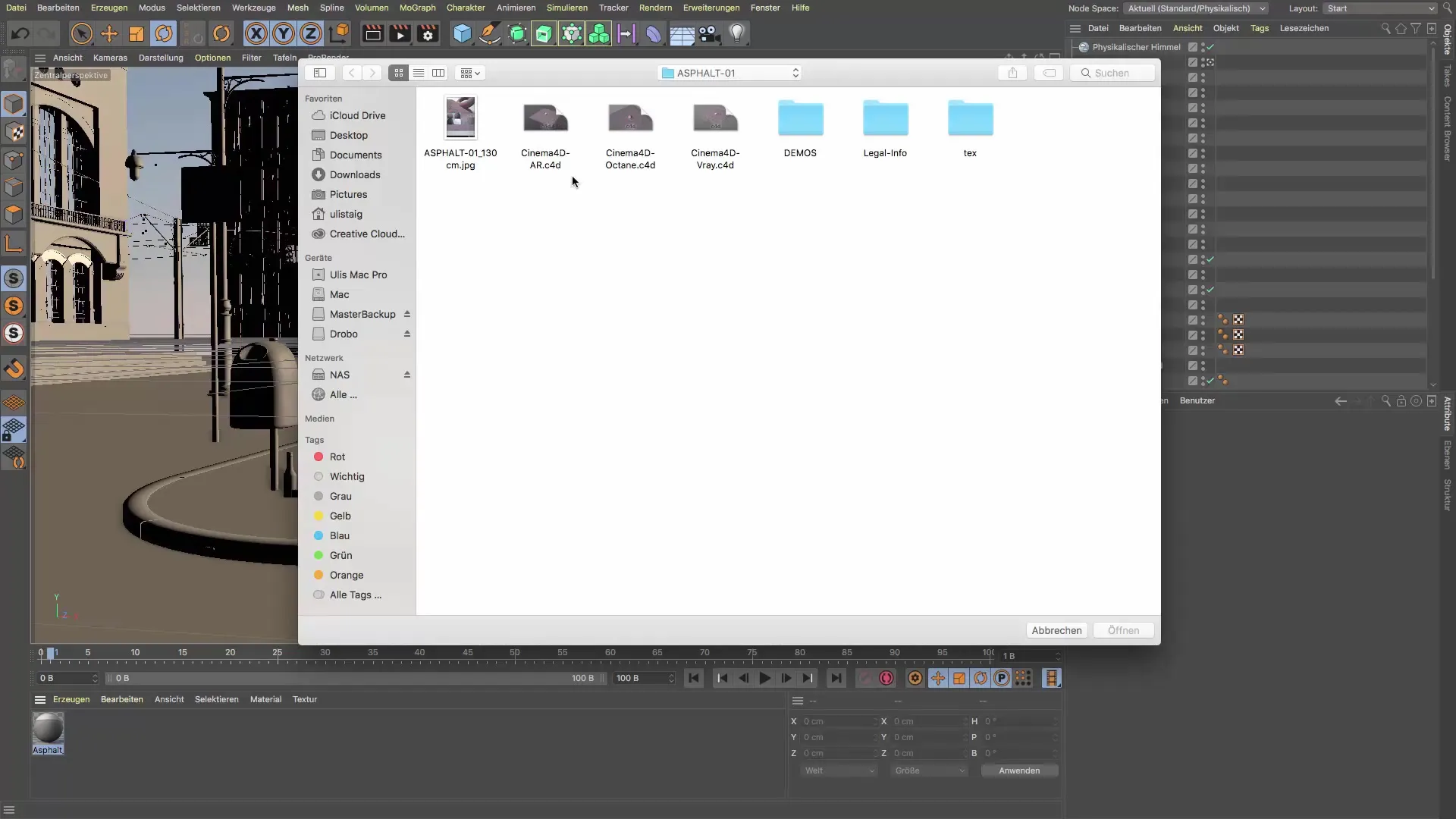
4. Materiāla piešķiršana un pielāgošana
Tagad novieto asfalta materiālu uz priekšējās daļas tava celiņa. Pirmajā skatījumā tu pamanīsi, ka tekstūra vēl izskatās diezgan rupja. Lai uzlabotu kvalitāti, ir ieteicams UVW-mapping pārvērst par kubveida mapping.

5. Flīžu iestatījumu optimizācija
Flīzēšana ir svarīgs aspekts, lai iegūtu nevainojamu izskatu. Pielāgojot, pārliecinies, ka flīžu iestatījumi ir optimizēti, lai tie neradītu paraugus vai pārtraukumus.

6. Materiālu detaļu pielāgošana
Atver materiālu parametrus un pārbaudi difūzijas kanālu. Pārliecinies, ka atstarojuma un reljefa parametri nav pārāk augsti, lai iegūtu reālistisku rezultātu. Vērtības ap 1% līdz 5% ir optimālas, lai izvairītos no pārspīlējumiem.

7. Iestatījumu smalkā pielāgošana
Sub-poliģona novirzei tev vajadzētu saglabāt vērtības starp 2 cm un 6 cm. Vērtība 5 parasti ir ideāla, lai attēlotu sīkas detaļas, nepaaugstinot renderēšanas laiku pārāk.
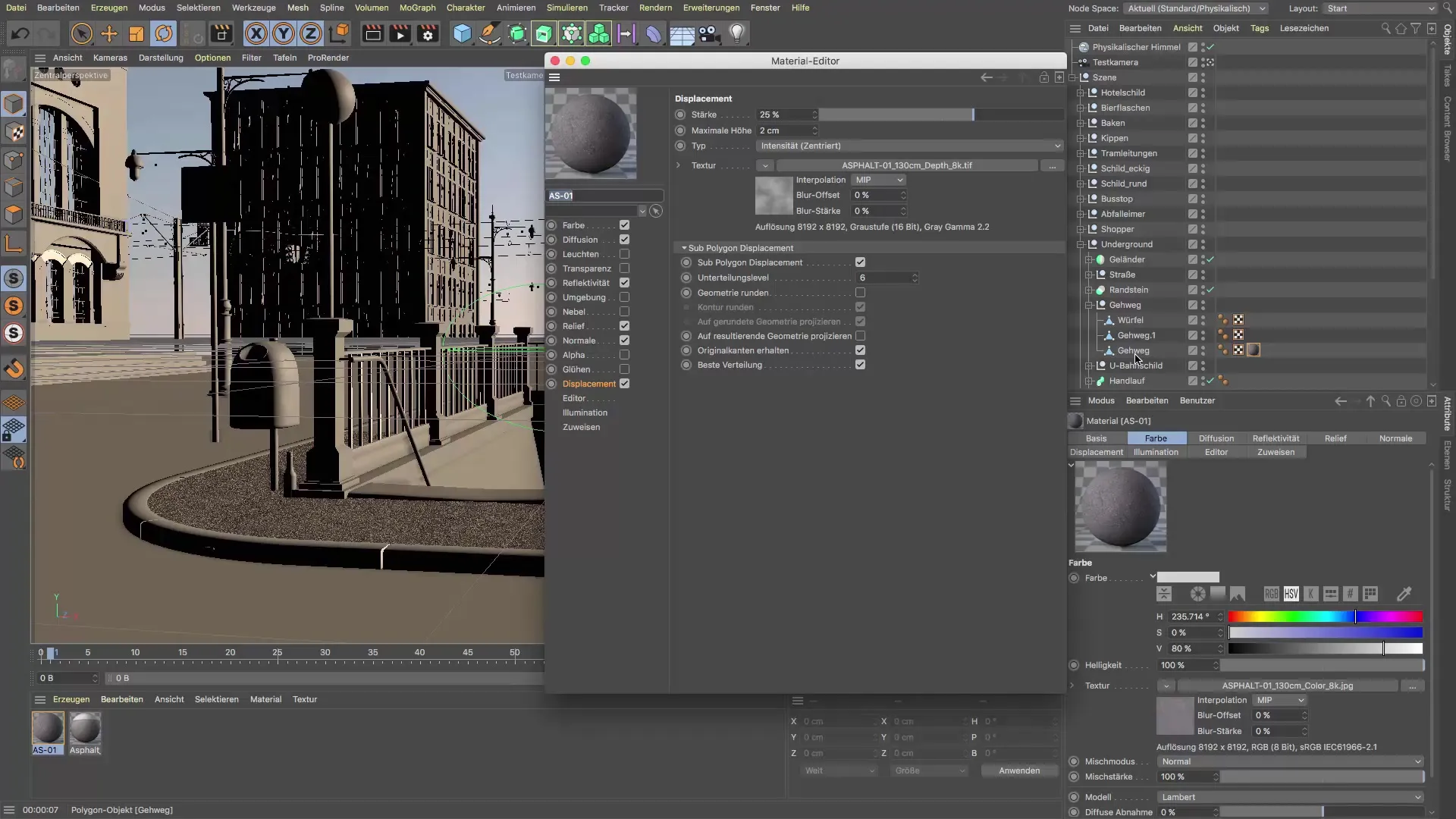
8. Atjauninājumu renderēšana
Tagad ir laiks renderēt fragmentu no tavas ainas, lai redzētu, kā izskatās materiāls. Tu pamanīsi, ka tekstūra tagad izskatās detalizētāka. Turpini eksperimentēt, lai sasniegtu vēlamo rezultātu.

9. Materiālu piemērošana
Pēc tam tu vari izmantot to pašu asfalta materiālu uz citiem rajoniem, piemēram, uz citiem celiņiem vai ceļa posmiem. Pārliecinies, ka efektīvi izmanto piekļuves flīžu funkcijai, lai iegūtu vienotu izskatu.

10. Pēdējās pielāgošanas
Pārbaudi tekstūras pielāgojumus no lielāka attāluma. Mērķis ir iegūt nevainojamu pāreju no tekstūras priekšplānā uz vairāk neitrālu virsmu fona. Atkarībā no savām vēlmēm tu vari izvēlēties starp vienkāršo tekstūru un detalizētāku RDT materiālu.

Kopsavilkums – Cinema 4D apmācība: Reālistiski asfalta shaders ar RDT tekstūrām
Tu esi uzzinājis, kā izmantot RDT Textures Asphalt-Shader Cinema 4D, lai izveidotu reālistiskas ceļa virsmas izveidotu. Pareiza materiālu pielietošana un pielāgošana ir izšķiroša, lai sasniegtu veiksmīgus rezultātus tavos projektos.
Biežāk uzdotie jautājumi
Kas ir fotogrammetrija?Fotogrammetrija ir tehnika, lai izveidotu 3D modeļus un tekstūras, fotografējot objektus no dažādiem skatījumiem.
Kā lejupielādēt RDT tekstūras?RDT tekstūras tu vari tieši lejupielādēt no rdt-textures.com mājas lapas, izvēloties attiecīgās failus.
Kura mapping ir vislabākā asfalta shaderam?Asfalta shaderam ieteicams kubveida mapping, lai iegūtu reālistisku attēlojumu.
Kuri iestatījumi ir ideāli tekstūrām?Saglabā atstarojuma vērtību ap 1-5% un sub-poliģona novirzi pie 5, lai iegūtu reālistisku rezultātu.
Kā es varu kopēt savus materiālus?Turiet nospiestu Ctrl taustiņu, pārvietojot materiālu, lai efektīvi to kopētu uz paredzētajām vietām.


